PivotTable
I. Membuat PivotTable
PivotTable adalah salah satu fasilitas didalam Excel, dimana ia berupa table interaktif yang sangat cepat dalam menganalisa, mengkombinasikan dan membandingkan sejumlah data baik sedikit maupun banyak. Dalam PivotTable, kita dapat memilih suatu baris atau kolom yang hendak dijadikan referensi dalam melihat jumlah total dari suatu data.
PivotTable hanya bersifat report / laporan, artinya Anda tidak dapat mengedit data pada PivotTable. Jika ingin mengedit data, maka Anda harus melakukannya pada table aslinya (sumber data).
Adapun PivotChart adalah sama saja dengan PivotTable, hanya saja ia ditampilkan berupa Grafik. Untuk lebih jelasnya, dapat melihat contoh berikut ini:
I. Membuat PivotTable
PivotTable adalah salah satu fasilitas didalam Excel, dimana ia berupa table interaktif yang sangat cepat dalam menganalisa, mengkombinasikan dan membandingkan sejumlah data baik sedikit maupun banyak. Dalam PivotTable, kita dapat memilih suatu baris atau kolom yang hendak dijadikan referensi dalam melihat jumlah total dari suatu data.
PivotTable hanya bersifat report / laporan, artinya Anda tidak dapat mengedit data pada PivotTable. Jika ingin mengedit data, maka Anda harus melakukannya pada table aslinya (sumber data).
Adapun PivotChart adalah sama saja dengan PivotTable, hanya saja ia ditampilkan berupa Grafik. Untuk lebih jelasnya, dapat melihat contoh berikut ini:
Penjelasan dari nomor-nomor yang berwarna biru pada gambar 1 diatas adalah sebagai berikut:
1) Sumber data (Source data / table aslinya)
2) Sumber nilai sales bulan Jan untuk pensil 2B
3) Laporan PivotTable
4) Jumlah sales bulan Jan untuk pensil 2B
5) PivotChart yang menyatakan grafik dari laporan PivotTable (no.3)
Pada gambar 1 diatas, untuk menampilkan total sales per-bulan untuk masing-masing pensil, kita dapat menggunakan PivotTable. Dalam membuat PivotTable. langkah-langkah dibawah ini:
1. Buatlah table “Daftar Penjualan Barang PT.Mastermedia” seperti dibawah ini :
1) Sumber data (Source data / table aslinya)
2) Sumber nilai sales bulan Jan untuk pensil 2B
3) Laporan PivotTable
4) Jumlah sales bulan Jan untuk pensil 2B
5) PivotChart yang menyatakan grafik dari laporan PivotTable (no.3)
Pada gambar 1 diatas, untuk menampilkan total sales per-bulan untuk masing-masing pensil, kita dapat menggunakan PivotTable. Dalam membuat PivotTable. langkah-langkah dibawah ini:
1. Buatlah table “Daftar Penjualan Barang PT.Mastermedia” seperti dibawah ini :
..................
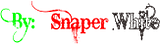 @kaptenpenguind
Mungkin Ini Juga Yang Anda Cari :
@kaptenpenguind
Mungkin Ini Juga Yang Anda Cari :





Post a Comment
Silahkan berkomentar disini. komentar anda sangat membantu demi kemajuan blog ini. dan terima kasih atas komentar-komentar yang sudah masuk.